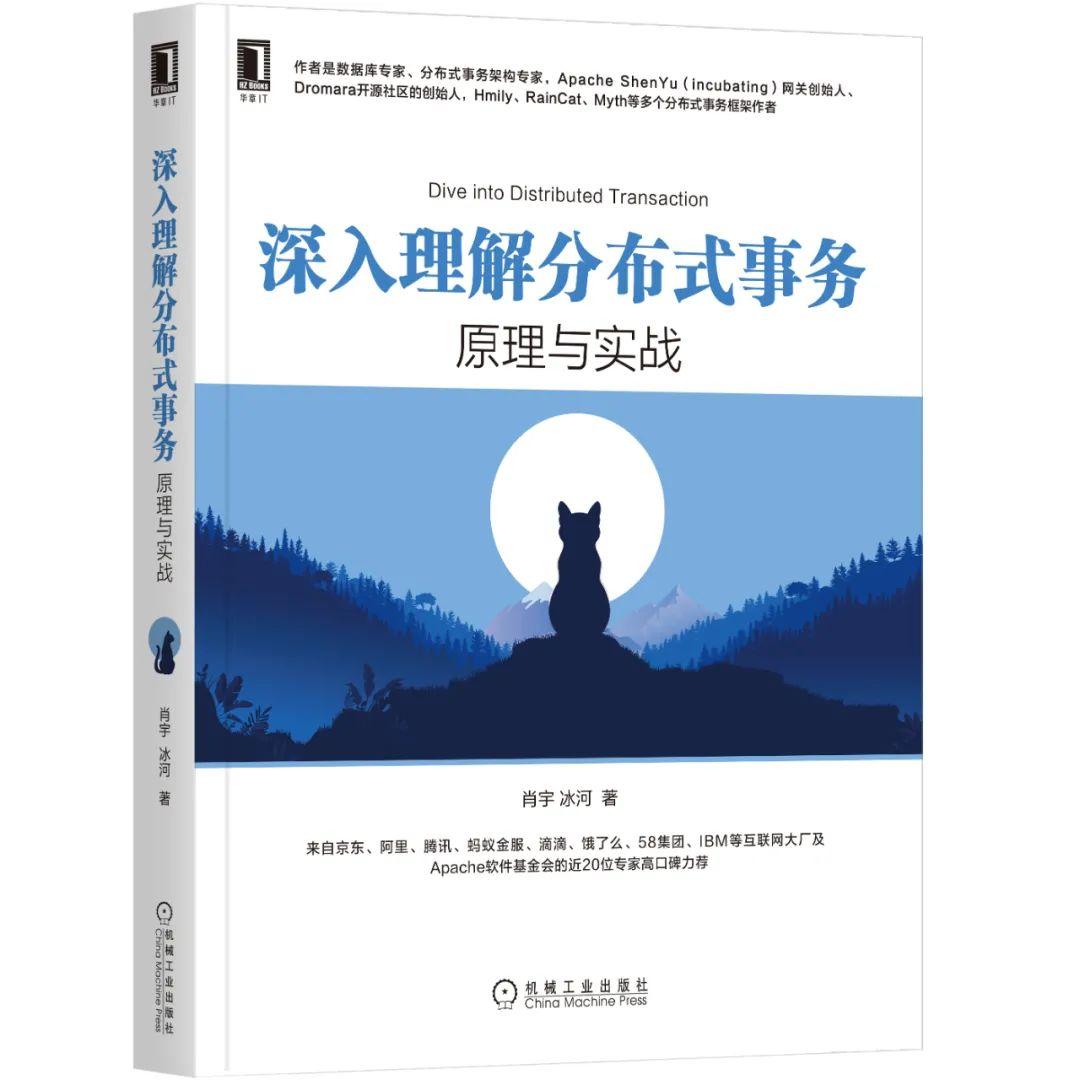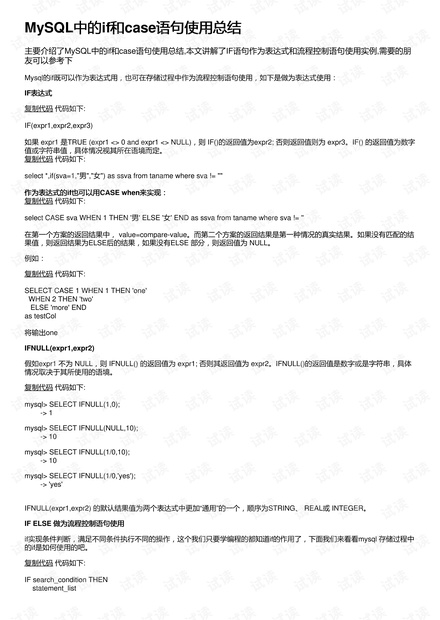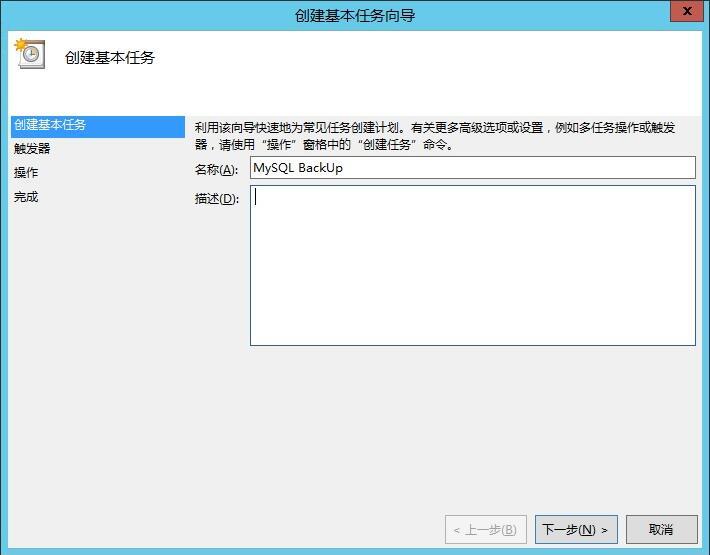Windows系统MySQL8.0的安装教程?
MySQL推出的8.0版本亮点多多,尤其是两倍的提速更让我们迫不及待地安装一睹为快。然而目前我们所用的版本还在5.7之前,今天小编给家分享一下MySQL8.0的安装,尤其是多版本MySQL的共存。
下载后,双击msi文件安装。
如果检测到已安装MySQL版本,点击右侧Add按钮。之前未安装过其他版本则依次点击Next。
选择MySQL Servers选项。
将选择好的8.0版本添加至右侧。
点击Next按钮。
点击Execute按钮。
如果已安装其他版本MySQL,端口位置会出现黄色感叹号。
这里我将端口号改成了3308,当然大家也可以将其他版本的端口号改成3306以外的端口,8.0版本使用默认的3306端口。请牢记端口号。点击Next按钮。
设置root密码,请牢记密码。添加用户,用户也可以等安装完成后再添加。
设置服务名称,该名称即为电脑系统中MySQL8.0的服务名称。点击Next按钮。
点击Execute按钮。
待所有的Configuration前出现绿色√后,点击Finish按钮。
点击Finish按钮。
安装完成,现在看到已经有两个版本的MySQL同时存在了。
新建个数据库连接测试一下安装是否正确。
建立连接。此处的端口号、root密码为刚刚安装时设置的。
连接完成,说明安装正确。
mysql安装无法启动?
一、
最简单的问题,没有以管理员身份运行cmd,并且cd到mysql的bin下键入mysqld install命令,要先执行上述命令,然后再键入net start mysql启动服务器。
二、
没有设置环境变量,解决方法也很简单,进到系统环境变量设置下的Path环境变量的编辑,在后边加上一个英文的分号“;”然后再加上C:\Program Files (x86)\MySQL\MySQL Server 5.7\bin,这是我的路径,具体路径还要看自己的。
三、
如果上边的都整完了还不行,那就….找到mysql安装目录,将其配置文件my.default.ini改名为my.ini,并且将my.ini移至bin目录下。然后重新以管理员身份打开cmd并进入mysql的bin目录下,键入mysqld –initialize –user=mysql –console,如果没有报错,就再试着输入net start mysql。
四、
如果上边的都整完了还不行!再以管理员身份打开cmd并进入mysql的bin目录下,输入mysqld –initialize-insecure –user=mysql,然再试着输入net start mysql。
五、
还不行的话,就需要深究my.ini配置文件以及data文件夹的问题了。仔细检查一下配置的port和id,port应该是默认的3306,而 server_id=10(这个要看错误日志),有些大佬还说眉毛胡子一把抓直接把data删了,再重新键入mysqld –install命令…实在不行了也可以试一下….
然后,历经磨难成功启动服务器后,还有一个要注意的坑:第一次登录时,键入mysql -u root -p 之后,cmd都会让我们Enter password: 注意此时是第一次登录不用管直接回车就行了,否则无论你输入什么密码,它都会说:access denied。进去之后ALTER USER ‘root’@’localhost’ IDENTIFIED BY ‘root’; 把密码改为root即可。